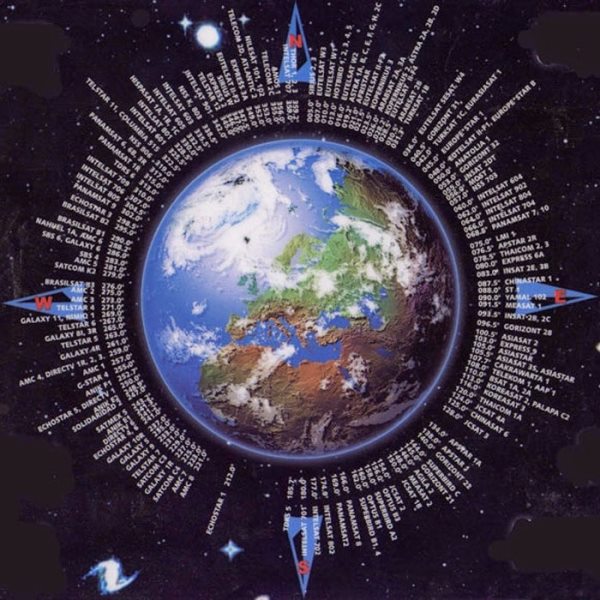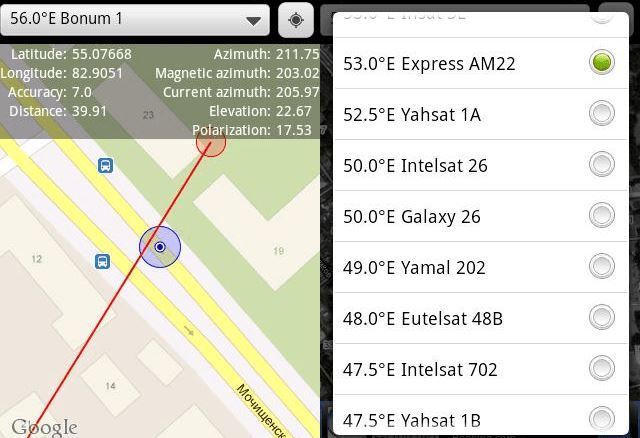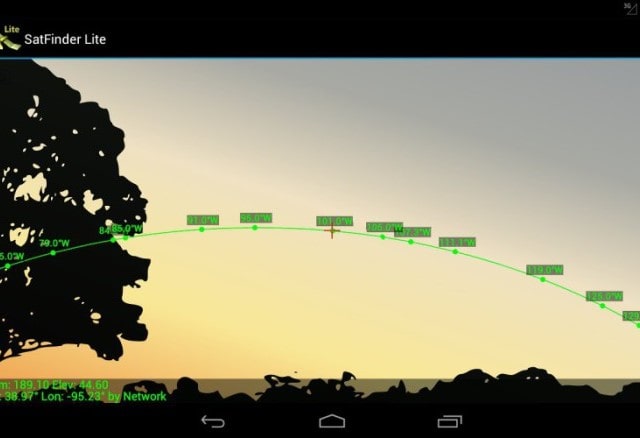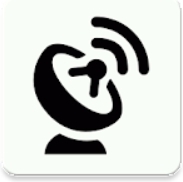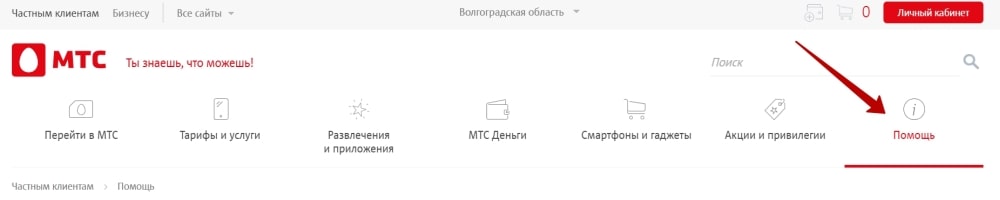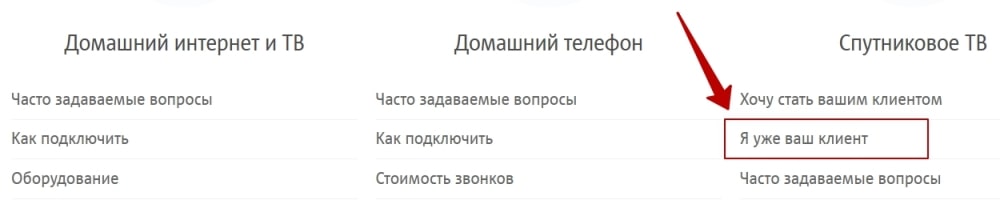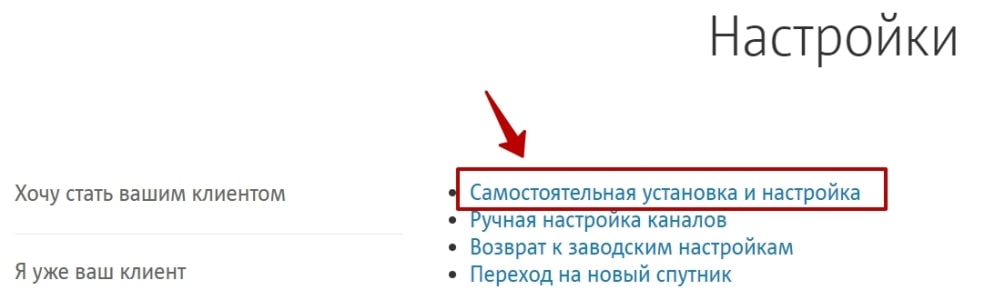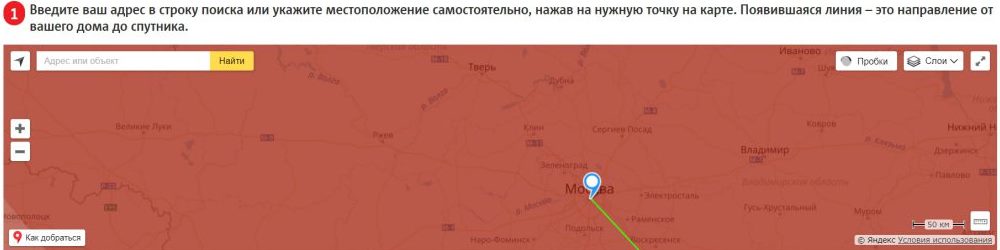как пользоваться приложением satfinder на телефоне
Настройка на спутник с помощью SatFinder: как скачать и как пользоваться
Использование спутниковой антенны даёт возможность смотреть множество интересных передач.
Для того, чтобы обеспечить хороший сигнал, нужна точная настройка спутниковой тарелки.
Ошибка даже в несколько градусов может привести к потере сигнала. Для того, чтобы провести такую настройку, применяются специальные программы. SatFinder является одним из наиболее качественных приложений, используемых для настройки спутниковых тарелок.

Что за приложение такое, в чем особенность satellite finder
Настройку спутниковой антенны можно провести самостоятельно. Для этого нужно знать, как это выполнять и иметь всю необходимую информацию о спутнике, который осуществляет передачу сигнала. Зная точное направление, исходя из своих координат, пользователь получает возможность качественно провести настройку антенны.
Приложение SatFinder позволяет сделать следующее:
Пользователь может настроиться на бесплатные каналы любого из доступных спутников, производящих спутниковое вещание. Обычно абонент заключает договор с провайдером и получает доступ к платным каналам. После внесения денег он получает доступ к их просмотру. В последнем случае он точно знает с какого спутника производится вещание.
Пользователи SatFinder могут воспользоваться следующими её плюсами:
SatFinder представляет собой одно из наиболее популярных предложений, предназначенных для определения координат телевещательных спутников.
Где скачать и как приложение satfinder
Приложение SatFinder можно скачать и установить на смартфон с Андроидом. Оно доступно по ссылке https://play.google.com/store/apps/details?id=com.esys.satfinder.
Для этого со смартфона нужно открыть указанный адрес и нажать на странице на кнопку «Установить». После этого в автоматическом режиме произойдёт закачка и установка приложения.
Если по каким-либо причинам в этот момент Google Play недоступен, для поиска программы можно воспользоваться поисковиком, например, Яндексом. Например, если ввести текст «SatFinder для смартфона с Android», то в результатах поиска можно найти страницы, с которых можно скачать приложение.
Требования к устройству
Программа будет работать при условии, что на смартфоне установлена версия Android 4.1 или выше. В процессе работы нужно, чтобы можно было использовать GPS. Для определения направления на спутник может потребоваться встроенный компас. Без его наличия программа работать не будет.
Для работы потребуется, чтобы в телефоне была видеокамера. Без выполнения этих условий воспользоваться программой не получится.
Как пользоваться сатфайндером на телефоне для настройки спутниковых антенн
Перед началом работы необходимо провести настройки. Нужно будет откорректировать следующие пункты:
При первом запуске программа запросит разрешение использовать GPS. Если этого не сделать, SatFinder не сможет выполнять свои функции.

Чтобы использовать программу для поиска спутников сатфайндер, нужно сделать следующее:
Чтобы получить точное значение, надо предварительно откалибровать встроенный компас. Для этого после включения нужно несколько раз повернуть гаджет относительно всех трёх осей.
Рядом со значком лупы расположена иконка, на которой имеется символ книжки. Если нажать по ней, откроется карта Google, на которой будет отмечено месторасположение пользователя.
При настройке можно использовать два метода поиска: отображение дуги и точное определение положения.
В первом случае выполняется просмотр через видеокамеру. На изображении отображаются следующие данные:
Такой способ позволяет визуально определить направление на трансляционный спутник. При этом видно, есть ли препятствия для приёма сигнала. При необходимости можно сделать скриншот чтобы зафиксировать показанную здесь информацию.
Для определения направления можно воспользоваться режимом точного обнаружения. При этом на экране показано изображение, напоминающее прицел.
В центре указан угол подъёма спутника и азимут направления на него. С четырёх сторон могут быть показаны жёлтые стрелки. Они появляются в тех случаях, когда в соответствующем направлении нужно откорректировать положение телефона.
Как только правильное направление будет установлено, стрелки приобретут зелёный цвет, будут указывать в центр экрана, и включится звуковой сигнал.
Обзор Андроид приложения Sat finder для настройки спутникового телевидения:
Приложение Satfinder для настройки спутниковой антенны с Андроида — как настроить и пользоваться?
При настройке спутниковой антенны необходимо быть терпеливым. Любая ошибка может привести к тому, что придется все начинать сначала. Для облегчения этого процесса был написан Satfinder.
Что это за приложение?
Satfinder — это универсальное приложение для устройств, работающих на Андроиде. Программа показывает расположение спутника и обозначает его направление. С ее помощью можно повернуть антенну в нужную сторону и улучшить прием сигнала.
| Разработчик | Maciej Grzegorczyk |
| Версия ОС | Android 4.0 и выше |
| Русский язык | Отсутствует |
| Лицензия | Бесплатная |
Возможности SatFinder для Андроид:
Предлагаем посмотреть видео о функциях приложения SatFinder для Андроид:
Как установить приложение на телефоне?
Скачать приложение можно через Google Play:
Инструкция, как пользоваться
Чтобы приложение работало корректно, на устройстве должен присутствовать минимальный набор функций:
При отсутствии одного из необходимых компонентов, некоторые опции могут оказаться недоступны.
Рядом с лупой находится иконка книжки. При нажатии откроется карта Google, на которой отмечено ваше местоположение. Карта работает по тому же принципу, что и компас. Если вы хотите передвинуть маркер, необходимо нажать и долго держать на место, куда хотите его переместить.
В настройках приложения можно вертеть карту, чтобы было легче ориентироваться. Также есть возможность изменить, с какой стороны будет отображаться север.
Рядом с этими двумя иконками есть значок с тремя точками. При нажатии выпадает меню:
Рассмотрим кратко каждый пункт.

Координаты западных спутников будут иметь отрицательное значение: Thor 1*W;-1.0.
SatFinder — простая и полезная программа, позволяющая быстро и без проблем настроить вашу спутниковую тарелку. Различные функции помогают найти наиболее оптимальный и удобный для пользователя вариант, а также создать собственные списки необходимых спутников.
Определение направления на спутник: приложения, приборы и мастер настройки по карте
Для того чтобы спутниковое ТВ работало, антенна должна быть направлена точно на спутник.
Спутник МТС: ABS-2A на 75° в.д.
Чтобы точно направить антенну в сторону спутника, мастера-установщики используют специальный прибор. Однако если вы хотите настроить спутниковое ТВ самостоятельно, не обязательно покупать такое дорогостоящее устройство. Достаточно скачать специальную программу для смартфона или планшета, которое определяет по GPS ваше положение относительно спутников и указывает на них направление. Также можно повернуть антенну и конвертер под заданными углами, которые может рассчитать специальная программа.
В этой статье мы рассмотрим способы, которые можно использовать для определения направления на спутник при самостоятельной настройке.
Программы (приложения) для настройки спутникового ТВ
Мы рассмотрим приложения для Android, так как это самая популярная мобильная ОС. Для iOS есть аналогичные приложения с похожими названиями. Загрузить их можно из Play Market и App Store соответственно.
SatFinder
Самое популярное приложение. Есть версии для iOS и Android. К сожалению, популярность породила множество клонов этой программы с таким же или похожими названиями, но сильно уступающих по качеству.
Программа бесплатная, с простым и понятным интерфейсом. Отлично определяет направление на спутник, при этом, в отличие от многих других приложений, есть возможность выбора конкретного спутника. Единственное, для использования SatFinder нужен смартфон с хорошим экраном, в обратном случае на нем будут плохо видны спутники.
Как пользоваться
Скачайте SatFinder. Запустите приложения и, держа смартфон вертикально, подождите, пока программа определит ваше местонахождение. На вашем смартфоне должна работать функция GPS.
Далее выберите спутник ABS-2A в меню приложения, и оно поможет вам направить антенну точно по координатам выбранного спутника. Желтые стрелки будут указывать направление, в котором следует перемещать смартфон, пока он не станет направлен точно на спутник, после чего цвет стрелок изменится на зеленый, и вы услышите звуковой сигнал. Далее необходимо будет повернуть антенну в нужном направлении.
На видео демонстрируется работа приложения SatFinder
О других приложениях мы расскажем более кратко.
Dishpointer Pro
Похоже на предыдущее приложение, но платное. Главное отличие — у Dishpointer Pro очень хорошо видны спутники на экране. Кроме того, эта программа работает не только через GPS, но и через использование данных мобильных операторов. Актуально для мест, в которых низкий уровень GPS-сигнала.
Мультифид
Это приложение пригодится для использования в нестандартных ситуациях: при установке антенны редкого размера или формы, при настройке одной антенны на несколько спутников через мультифид. Приложение использует только GPS-приемник, наличие камеры не требуется, что позволяет работать на устройствах без камеры (например, некоторых планшетах). Программа платная и довольно сложна в использовании, так как имеет много функций и настроек.
Мастер настройки спутниковой антенны по карте
Если по какой-то причине вы не можете использовать вышеописанные приложения, то используйте сайты с мастером настройки. Результаты будут менее точные, так как местоположение рассчитывается по адресу, а не по конкретной точке.
Как пользоваться мастером настройки
Зайдите на один из специализированных сайтов:
https://geonames.ru/
https://installsat.tv/statja/napravlenie-antenny-po-karte/
https://www.mapsat.ru/
Выберите МТС или спутник ABS-2A
Некоторые сайты предлагают мастер настройки только по операторам, некоторые — только по спутникам, некоторые — оба варианта.
Введите данные о местоположении антенны
Некоторые мастера настройки автоматически определят ваше направление, если ваш компьютер (смартфон) позволяет это делать.
После этого мастер настройки покажет вам следующее:
Мастер настройки МТС
Вы также можете воспользоваться мастером настройки по карте на сайте МТС.
Мы не даем ссылку, так как она часто меняется. Расскажем, как попасть на мастер настройки с главной страницы сайта.
Зайдите на официальный сайт мтс mts.ru и выберите раздел «Помощь».
Находясь в разделе «Помощь», промотайте немного страницу и увидите заголовок «Спутниковое ТВ», а под ним ссылку «Я уже ваш клиент». Нажмите на неё.
Далее вы попадете на страницу «Настройки» (слева в меню можно посмотреть другую доступную информацию), по центру страницы будет несколько ссылок, выберите «Самостоятельная установка и настройка».
Ура! Вы на нужной странице. В поле над картой введите свой адрес. После этого вам будут показаны необходимые для настройки антенны параметры.
Определить направление антенны прибором
Такие приборы обычно используют профессиональные мастера по настройке спутникового ТВ. Прибор подает звуковой сигнал, когда антенна наведена на спутник. Можно купить, в т.ч. и б/у, можно взять в аренду.
При настройке антенны прибором (satfinder dvs-sf 500 и аналогичными) вводите следующие параметры:
LO Freq. 10600
Down Freq. 9750 или 11920
Symbol Rate 45000
Polarity V
DiSEqC1.0: OFF
22K: OFF
Оказывается, все эти космические объекты не летают как попало и куда придется, а находятся на своей постоянной (геостационарной) орбите и, более того, все эти орбиты известны и вполне себе понимаемы и без знаний Коперника и Джордано Бруно. «Направление» к каждому спутнику задается (простым языком если) наклоном «зеркала» (именно вот этой вот круглой белой фиговины) и азимутом (куда повернуть антенну нужно).
Так вот, приложение показывает нам эти два параметра. И не только.
Прежде всего, нужно на нашем ресивере выбрать спутник, который мы хотим поймать. В Интернете множество информации о каналах каждого из них, но мы же все равно скачали софтинку, поэтому попробуем озадачить этим именно ее.
Так, в настройках есть пункт «channels db» (нужен доступ к Интернету).
В нем нам предлагается выбрать категорию поиска: провайдеры (pay channels) либо все каналы (all channels).
В первом случае нам нужно будет из списка выбрать интересующего нас провайдера, и нам покажут все его каналы.


Конечно, с ПК искать удобнее, но в принципе, поиск абсолютно работопригоден и удобен.
Теперь мы знаем что ищем, по крайней мере знаем провайдера либо спутник. Вот на них и настроимся.
Т.е. по сути, в настройках нам нужно только выбрать, что мы хотим искать: спутник или провайдера, всем остальным можно смело пренебречь.
Все, настраиваем! Прежде всего, на ресивере нужно выбрать нужный спутник, который будет характеризоваться двумя параметрами: сигнал и качество. Нас интересует второе. Так вот, садим одного человека возле телевизора, который по телефону сообщает о происходящем с «качеством», а сами запускаем софтинку, по «лупе» выбираем нужный спутник и направляем нашу «тарелку» по стрелке на экране. Для удобства, при нахождении нужного градуса (географического, а не «менделеевского») цифры на экране станут зелеными.

Кроме того, на экране помимо направления указан рекомендованный наклон «зеркала» (elevation) и угол «головок», конверторов (LNB tilt). Оба параметра больше справочные и в реальной жизни сложноустанавливаемые обычным человеком.
И вся, собственно, настройка.
Мнение
А так, два дня антенну крутил без какого-либо эффекта.
olegdn (Гординский Олег)
Используемое автором устройство: Sony ZL
Satfinder для андроид как пользоваться?
Android-приложение SatFinder. Программа для поиска спутников с помощью телефона
Android-приложение SatFinder – компактное и удобное приложение для устройств на платформе Android. Данная программа поможет найти спутник и настроить на него антенну, сделать скриншоты, а также обладает еще очень широкими возможностями, при этом не требовательна к ресурсам вашего девайса.
Сайт разаработчика: http://www.ftpcafe.com
Скачать приложение SatFinder на Android-маркете
Требования: Android 2.0 и выше Поставляется бесплатно.
Возможности Android-приложения SatFinder
Список спутников, достаточно полный, так что приложения должны работать по всему миру.
Начиная с версии 1.07 в приложении добавлен список каналов, загружаемых из интернета.
Для использования данной программы ваш телефон должен иметь активный GPS приемник для определения координат местоположения. Данные полученные от GPS приемника обладают достаточной точностью, так как погрешность определения координат не является существенной для определения положения спутников.
Примечание: для того, чтобы получить наиболее точные показания азимута, вы должны откалибровать компас телефона путем поворота телефона несколько раз вокруг всех трех осей, после запуска программы.
Как работать с Android-приложением SatFinder
Для нормальной работы приложения, телефон должен находиться в вертикальном положении. Это положение, в котором отображение положения спутников через объектив камеры будет наиболее точным.
Поиск спутника может проводиться в двух вариантах:
1. отображение дуги с расположенными на ней спутниками (пояса Кларка) на небосклоне
2. точное определение конкретного положения выбранного спутника с помощью прицела.
Отображение дуги, на которой расположены все спутники (пояс Кларка), позволяет реалистично оценить возможность настройки на нужный спутник в выбранном вами месте, определить наличие мешающих препятствий, таких как ветки деревьев, крыши и стены домов и т.п. Более того: вы можете сделать скриншот (копию изображения) экрана, для того, чтобы в последующем, в удобной обстановке, сделать подробный анализ выбранного для настройки места. Для этого достаточно просто коснуться пальцем любого места на экране коммуникатора и копия изображения экрана запишется в память телефона.
Точное определение положения спутника с помощью прицела используется для поиска или «захвата» нужного спутника. В этом режиме на экране отображается название выбранного спутника, его азимут и угол возвышения. В середине экрана желтые стрелки указывают, в каком направлении следует поворачивать телефон для настройки на спутник.
После того, как ваш девайс будет точно наведен на спутник, стрелки станут зелеными и включится звуковой сигнал.
Пункты меню:
1. Настройки меню содержат три пункта:
Satellite list — Здесь можно выбрать, какие спутники будут показаны в обоих основных вкладках и отменить те, которые не нужны. Список содержит все основные спутники. Однако, по умолчанию, спутники, которые находятся ниже линии горизонта для вашего местоположения, не выводятся.
Target Tolerance – Здесь можно выставить степень точности измерения. То есть, при каком приближении к спутнику (в градусах) начнет срабатывать датчик (когда стрелка прицела будет становиться зеленой). По умолчанию установлено 3 градуса, так как на практике, даже если телефон находится в положении захвата спутника, при значениях меньше 3 градусов, точность показаний не увеличивается, а скорее наоборот, захват спутника будет все время срываться.
Audio Alert — При активации этого пункта прозвучит звуковой сигнал тогда, когда будет произведен захват спутника. В это же время произойдет автоматическое снятие скриншота.
Вывод:
По результатам исследования 3 программ Dish Pointer, Satellite Finder и SatFinder, последняя производит впечатление наиболее серьезной и профессионально исполненной. Она имеет возможность делать скриншоты экрана, как автоматически, так и по желанию. При настройке на спутник издает хорошо слышимый звуковой сигнал. Принцип захвата спутника в виде прицела реализован достаточно качественно: прицел хорошо виден и при точном наведении на спутник четко фиксирует его.
Недостатком этой программы является плохо различимая дуга со спутниками, неудачно выбран цвет (зеленый) да и сами точки с отметками спутников на дуге весьма малы. Эта функция наиболее удачно реализована в программе Dish Pointer. Здесь дуга со спутниками очень хорошо видна, даже на фоне яркого неба, что позволяет без проблем оценить положение нужного спутника на небосклоне.
Аналогичный принцип захвата спутника ( в виде прицела) есть и в программе Satellite Finder, но там сам прицел небольшой и плохо виден, особенно на фоне неба. Звук тоже слабый, а сам процесс фиксации спутника сложнее.
Исходя из результатов знакомства с 3 программами, складывается такое мнение:
Если задача стоит только в оценке положения спутника перед началом установки — виден ли спутник из предполагаемого места установки, не закрывают ли его какие-нибудь препятствия, то лучше всего пользоваться программой Dish Pointer, с ее ярким и наглядным поясом Кларка. Сама программ очень проста в использовании и наглядна.
Если же вы хотите как можно точнее оценить положение спутника, то видимо имеет смысл воспользоваться программой SatFinder с ее удобным и ярким прицелом, точной фиксацией спутника и автоматическим созданием скриншота. Если бы это программа имела такой же вид спутниковой дуги, как Dish Pointer, то большего и не надо было бы.
Но, хотелось бы заметить, что все эти приложения помогают настраиваться не на сам спутник, а на некое вычисленное, на основе полученных от GPS приемника, координат положения места настройки, и заложенных в программу данных положения спутника, значение. То есть, на некоторую математическую модель, на результат вычислений, выведенный на экран.
А настройка при помощи ресивера, либо спутникового сатфиндера выполняется непосредственно по физическому положению искомого спутника, конкретно по его сигналу.
Соответственно, все эти программы хоть и являются лишь вспомогательным инструментом, все же могут быть иной раз весьма полезны, особенно при оценке возможности настройки антенны в затрудненных условиях.
Источник: http://www.satinternet.ru
В редакции Андрея Щукина
настройка антенны при помощи программы satfinder
Известно, что настроить спутниковую антенну, не имея специального прибора, можно с помощью смартфона или планшета. Для этого нужно просто установить специальное приложение из Play Market. Это касается мобильных устройств на Android. Для iOS существуют такие же приложения, даже с похожими названиями. Так как Android остается самой популярной мобильной системой, разберем приложения для настройки спутниковой антенны именно для Android.
Принцип работы таких приложений заключается в определении по GPS направления на спутники. Из всего многообразия подобных приложений, которые можно скачать в Play Market, я выделю самые достойные. Основным критерием при выборе будет точность в определении направления на орбитальные позиции.
SatFinder
Данное приложение для мобильных устройств, как и другие программы в этой статье, рассчитано на поиск спутника для дальнейшего поворота спутниковой антенны в нужном направлении, для этих действий используются GPS-приёмник и камера мобильного телефона или планшета. SatFinder является самым популярным приложением для поиска спутников, что породило множество клонов с точно таким же названием, при этом сильно уступающих в качестве и функционале.
Достоинства SatFinder:
Недостатки:
Satellite Director
Приложение для настройки спутниковых антенн, аналогичное SatFinder и Dishpointer Pro, но немного уступающее им. По популярности и количеству установок Satellite Director может поспорить с SatFinder.
Преимущества:
Dishpointer Pro
Приложение имеет аналогичный функционал, как и в SatFinder, за некоторым исключением.
Достоинства Dishpointer Pro:
Мультифид
Приложение для настройки спутниковых антенн, сильно отличающееся от аналогов принципом работы. Для настройки используется лишь GPS-приёмник, так что настройка обрастает множеством премудростей и особенностей.
Приложение Satfinder для настройки спутниковой антенны с Андроида — как настроить и пользоваться?
При настройке спутниковой антенны необходимо быть терпеливым. Любая ошибка может привести к тому, что придется все начинать сначала. Для облегчения этого процесса был написан Satfinder.
Что это за приложение?
Satfinder — это универсальное приложение для устройств, работающих на Андроиде. Программа показывает расположение спутника и обозначает его направление. С ее помощью можно повернуть антенну в нужную сторону и улучшить прием сигнала.
| Разработчик | Maciej Grzegorczyk |
| Версия ОС | Android 4.0 и выше |
| Русский язык | Отсутствует |
| Лицензия | Бесплатная |
Возможности SatFinder для Андроид:
Предлагаем посмотреть видео о функциях приложения SatFinder для Андроид:
Как установить приложение на телефоне?
Скачать приложение можно через Google Play:
Определение направления на спутник: приложения, приборы и мастер настройки по карте
Для того чтобы спутниковое ТВ работало, антенна должна быть направлена точно на спутник.
Спутник МТС: ABS-2A на 75° в.д.
Чтобы точно направить антенну в сторону спутника, мастера-установщики используют специальный прибор. Однако если вы хотите настроить спутниковое ТВ самостоятельно, не обязательно покупать такое дорогостоящее устройство. Достаточно скачать специальную программу для смартфона или планшета, которое определяет по GPS ваше положение относительно спутников и указывает на них направление. Также можно повернуть антенну и конвертер под заданными углами, которые может рассчитать специальная программа.
В этой статье мы рассмотрим способы, которые можно использовать для определения направления на спутник при самостоятельной настройке.
Программы (приложения) для настройки спутникового ТВ
Мы рассмотрим приложения для Android, так как это самая популярная мобильная ОС. Для iOS есть аналогичные приложения с похожими названиями. Загрузить их можно из Play Market и App Store соответственно.
Самое популярное приложение. Есть версии для iOS и Android. К сожалению, популярность породила множество клонов этой программы с таким же или похожими названиями, но сильно уступающих по качеству.
Программа бесплатная, с простым и понятным интерфейсом. Отлично определяет направление на спутник, при этом, в отличие от многих других приложений, есть возможность выбора конкретного спутника. Единственное, для использования SatFinder нужен смартфон с хорошим экраном, в обратном случае на нем будут плохо видны спутники.
Скачайте SatFinder. Запустите приложения и, держа смартфон вертикально, подождите, пока программа определит ваше местонахождение. На вашем смартфоне должна работать функция GPS.
Далее выберите спутник ABS-2A в меню приложения, и оно поможет вам направить антенну точно по координатам выбранного спутника. Желтые стрелки будут указывать направление, в котором следует перемещать смартфон, пока он не станет направлен точно на спутник, после чего цвет стрелок изменится на зеленый, и вы услышите звуковой сигнал. Далее необходимо будет повернуть антенну в нужном направлении.
На видео демонстрируется работа приложения SatFinder
О других приложениях мы расскажем более кратко.
Похоже на предыдущее приложение, но платное. Главное отличие — у Dishpointer Pro очень хорошо видны спутники на экране. Кроме того, эта программа работает не только через GPS, но и через использование данных мобильных операторов. Актуально для мест, в которых низкий уровень GPS-сигнала.
Это приложение пригодится для использования в нестандартных ситуациях: при установке антенны редкого размера или формы, при настройке одной антенны на несколько спутников через мультифид. Приложение использует только GPS-приемник, наличие камеры не требуется, что позволяет работать на устройствах без камеры (например, некоторых планшетах). Программа платная и довольно сложна в использовании, так как имеет много функций и настроек.
Мастер настройки спутниковой антенны по карте
Если по какой-то причине вы не можете использовать вышеописанные приложения, то используйте сайты с мастером настройки. Результаты будут менее точные, так как местоположение рассчитывается по адресу, а не по конкретной точке.
Как пользоваться мастером настройки
Зайдите на один из специализированных сайтов:https://geonames.ru/http://installsat.tv/statja/napravlenie-antenny-po-karte/
Выберите МТС или спутник ABS-2A
Некоторые сайты предлагают мастер настройки только по операторам, некоторые — только по спутникам, некоторые — оба варианта.
Введите данные о местоположении антенны
Некоторые мастера настройки автоматически определят ваше направление, если ваш компьютер (смартфон) позволяет это делать.
После этого мастер настройки покажет вам следующее:
Вы также можете воспользоваться мастером настройки по карте на сайте МТС.
Мы не даем ссылку, так как она часто меняется. Расскажем, как попасть на мастер настройки с главной страницы сайта.
Зайдите на официальный сайт мтс mts.ru и выберите раздел «Помощь».
Находясь в разделе «Помощь», промотайте немного страницу и увидите заголовок «Спутниковое ТВ», а под ним ссылку «Я уже ваш клиент». Нажмите на неё.
Далее вы попадете на страницу «Настройки» (слева в меню можно посмотреть другую доступную информацию), по центру страницы будет несколько ссылок, выберите «Самостоятельная установка и настройка».
Ура! Вы на нужной странице. В поле над картой введите свой адрес. После этого вам будут показаны необходимые для настройки антенны параметры.
Определить направление антенны прибором
Такие приборы обычно используют профессиональные мастера по настройке спутникового ТВ. Прибор подает звуковой сигнал, когда антенна наведена на спутник. Можно купить, в т.ч. и б/у, можно взять в аренду.
При настройке антенны прибором (satfinder dvs-sf 500 и аналогичными) вводите следующие параметры:
LO Freq. 10600Down Freq. 9750 или 11920Symbol Rate 45000Polarity VDiSEqC1.0: OFF
Android приложения для настройки спутниковых антенн
Известно, что настроить спутниковую антенну, не имея специального прибора, можно с помощью смартфона или планшета. Для этого нужно просто установить специальное приложение из Play Market. Это касается мобильных устройств на Android. Для iOS существуют такие же приложения, даже с похожими названиями. Так как Android остается самой популярной мобильной системой, разберем приложения для настройки спутниковой антенны именно для Android.
Принцип работы таких приложений заключается в определении по GPS направления на спутники. Из всего многообразия подобных приложений, которые можно скачать в Play Market, я выделю самые достойные. Основным критерием при выборе будет точность в определении направления на орбитальные позиции.
Преимущества Мультифид:
7 интересных мобильных приложений для спутниковой связи
В данном материале журналисты Globaltelesat предлагают вам познакомиться поближе с наиболее популярными приложениями для спутниковой связи и их особенностями.
Thuraya SatSleeve
Приложение доступно для платформ: iOS и Android
Цена: бесплатно
Требуемое оборудование: Thuraya SatSleeve
Ищите Thuraya SatSleeve App на iTunes / Ищите Thuraya SatSleeve App на Google Play
GTCTrack
Данное приложение от GTC имеет множество вариантов применения. Оно может быть использовано для отслеживания перемещения смартфона, на котором оно установлено, однако может использоваться также для мониторинга и управления целым рядом спутниковых и GSM устройств, совместимых с данным гаджетом. Ещё одна удобная функция приложения заключается в возможности отсылать и принимать сообщения с устройств в аккаунте.
Приложение доступно для платформ: iOS and Android
Цена: Приложение бесплатно. Взимается ежемесячная абонплата.
Ищите GTCTrack App на iTunes / Ищите GTCTrack App на Google Play
IsatHub Apps
Приложение IsatHub Apps от компании Inmarsat даёт пользователю возможность использовать смартфон или планшет для того чтобы осуществлять и принимать телефонные звонки, обмениваться SMS-сообщениями и бродить по просторам Интернета, пользуясь всемирной спутниковой сетью Inmarsat и устройством IsatHub. Приложение для обмена ыми сообщениями является простым и лёгким в использовании, а приложение для контроля позволяет без проблем настраивать работу системы точно в соответствии с вашими индивидуальными запросами. Приложение для контроля также указывает, куда лучше направлять IsatHub для получения сигнала наилучшего качества.
Приложение доступно для платформ: iOS и Android
Цена: бесплатно
Требуемое оборудование: Inmarsat IsatHub
Ищите IsatHub Voice App на iTunes / Ищите IsatHub Voice App на Google Play
Ищите IsatHub Control App на iTunes / Ищите IsatHub Control App на Google Play
BGAN Pointer
Любимое приложение сотрудников офиса GTC – BGAN Pointer – это великолепный инструмент, который можно использовать не только с терминалами Inmarsat BGAN, но также и с телефонами Inmarsat. При помощи камеры, установленной на вашем телефоне, удобное приложение подскажет, в каком направлении следует искать в небе ближайший к вам спутник Inmarsat. После чего вы можете развернуть в этом направлении своё устройство – для приёма сигнала в максимально высоком качестве. Это особенно полезно для новых пользователей, которые таким образом могут понять, что же может помешать прямой видимости спутника Inmarsat.
Приложение доступно для платформы: iOS
Ищите BGAN Pointer App на iTunes
Iridium GO! & Iridium Mail
Как и в случае с IsatHub, для работы с Iridium GO! существует два приложения. В данном случае одно из них используется для того чтобы совершать и принимать звонки, а второе позволяет с лёгкостью отправлять и принимать электронные письма через спутник. Приложение Iridium Mail использует технологию XGate (подробнее о ней – ниже) для оптимизации времени, которое тратится на установку соединений для пересылки данных. Это приложение хорошо работает с системой Weather 4D Pro, которая даёт возможность пользователям, находящимся в море, получать GRIB-файлы с метеорологической информацией.
Приложение доступно для платформ: iOS и Android
Цена: Бесплатно
Требуемое оборудование: Iridium GO!
Ищите Iridium GO! App на iTunes / Ищите Iridium GO! App на Google Play
Ищите Iridium Mail & Web App на iTunes / Ищите Iridium Mail & Web App на Google Play
XGate
Приложение XGate представляет пользователям возможность лёгкого доступа к электронной почте через спутниковые каналы связи. Приложение сжимает отправляемые и принимаемые данные, давая таким образом возможность экономить до 85% средств, которые тратятся на оплату времени, в течение которого осуществляется связь. Приложение также блокирует пересылку других данных, в которых нет необходимости, — во избежание получения больших счетов.
Приложение доступно для платформ: iOS и Android
Цена: Приложение бесплатно; существует годовая подписа – подробнее здесь: http://www.globaltelesat.co.uk/satphone/SpeedMail-Email-&-Web-Compression.html
Требуемое оборудование: Любой спутниковый телефон либо терминал, имеющий оптимизатор RedPort Optimiser, позволяющий работать с WiFi соединением
Ищите XGate App на iTunes / Ищите XGate App на Google Play
SatFinder Lite – TV Satellites
Облегчённая версия Lite является урезанной версией полноценного приложения SatFinder, дополнительная функциональность которого заключается в возможности нацеливания на спутник — Target Satellite и отсутствии рекламы.
Вообще SatFinder – это инструмент, позволяющий находить телевизионные спутники и направлять на них спутниковые тарелки. Для того чтобы «увидеть» в небе нужные вам спутники и настроиться на них используется камера дополнительной реальности. Инструмент может использоваться по всему миру, поскольку все главные телевизионные спутники внесены в базу данных.
В приложении предусмотрена возможность ручного введения широты и долготы вашего расположения на местности в случае, если ваше местоположение невозможно определить автоматически по причине «отсутствия связи».
Приложение SatFinder использует датчики вашего телефона для определения вашего физического местоположения, а также высчитывает азимут и угол возвышения, необходимые для направления вашей антенны.
Приложение доступно для платформ: iOS и Android
Цена: Бесплатно
Ищите SatFinder Lite – TV Satellites на iTunes / Ищите SatFinder Lite – TV Satellites на Google Play
Приложение Satfinder для настройки спутниковой антенны с Андроида — как настроить и пользоваться?
При настройке спутниковой антенны необходимо быть терпеливым. Любая ошибка может привести к тому, что придется все начинать сначала. Для облегчения этого процесса был написан Satfinder.
Инструкция, как пользоваться
Программа не переведена на русский язык, но даже без этого достаточно проста в использовании.
Чтобы приложение работало корректно, на устройстве должен присутствовать минимальный набор функций:
При отсутствии одного из необходимых компонентов, некоторые опции могут оказаться недоступны.
Рядом с лупой находится иконка книжки. При нажатии откроется карта Google, на которой отмечено ваше местоположение. Карта работает по тому же принципу, что и компас. Если вы хотите передвинуть маркер, необходимо нажать и долго держать на место, куда хотите его переместить.
В настройках приложения можно вертеть карту, чтобы было легче ориентироваться. Также есть возможность изменить, с какой стороны будет отображаться север.
Рядом с этими двумя иконками есть значок с тремя точками. При нажатии выпадает меню:
Рассмотрим кратко каждый пункт.
Приложение позволяет создавать свои списки спутников, если нужны какие-то определенные. Сокращает время на поиск нужного. Для этого необходимо создать в корневой папке SD-карты файл «satfinder.csv». Спутники вписываются без пробелов через точку с запятой: код_спутника;координаты_спутника. Например: Astra 19*E;19.2.
Координаты западных спутников будут иметь отрицательное значение: Thor 1*W;-1.0.
SatFinder — простая и полезная программа, позволяющая быстро и без проблем настроить вашу спутниковую тарелку. Различные функции помогают найти наиболее оптимальный и удобный для пользователя вариант, а также создать собственные списки необходимых спутников.
Настройка спутниковой антенны при помощи прибора Sat-Finder инструкция
Установка и настройка спутниковой антенны требует довольно большого комплекта инструментов и различной настроечной техники. Зачастую, спутниковая антенна бывает установлена в труднодоступном месте, и применять всю эту технику достаточно неудобно. В таких случаях для настройки используют специальные устройства, например, индикаторы сигнала, которые подключаются в непосредственной близости от спутниковой антенны.
Сейчас довольно популярным прибором для настройки спутниковой антенны является Sat-Finder. О нем мы и расскажем в данной статье.
Sat-Finder («спутник»-«искатель») – это устройство для настройки спутниковой антенны. При его использовании не требуется ни ресивер, ни телевизор
Выглядит индикатор настройки Sat-Finder примерно так:
Данная модель имеет звуковую сигнализацию наличия спутникового сигнала, регулятор чувствительности, индикатор вида поляризации и индикатор наличия сигнала управления диапазонами конвертора «22 KHz». Подобный прибор можно приобрести за 400 – 700 рублей.
Наиболее популярный способ настройки спутниковой антенны – с помощью спутникового приемника (ресивера) и телевизора. В данном случае нет никаких дополнительных трат, поэтому им чаще всего и пользуются. Мы рассмотрим этот способ, чтобы нам стало проще разобраться с работой прибора Sat-Finder.
Итак, берем небольшой переносной телевизор и ресивер и идем туда, где установлена спутниковая антенна. Хорошо, если она установлена рядом с вашим окном, тогда её можно настроить, не выходя из дома.
Довольно часто антенну устанавливают на крыше, тогда нам понадобится переноска или удлинитель, чтобы можно было включить телевизор и ресивер в сеть. Схема подключения устройств такая же, как и при постоянной эксплуатации, то есть кабель от конвертора на антенне подсоединяется к ресиверу, ресивер к телевизору.
Единственным отличием является то, что здесь нужно использовать дополнительный кабель для настройки (длиной 1,5 – 2 метра), а не тот, который протянут в само помещение.
После того, как все подключили, в ресивере нужно выставить необходимые параметры транспондера. Далее идет непосредственно настройка спутниковой антенны на спутник, при которой смотрят на экран телевизора до того момента, как появится сигнал.
Недостатки данного способа настройки следующие:
1. Если спутниковая антенна установлена в труднодоступном месте, то довольно сложно разместить рядом с ней переносной телевизор и ресивер
2. Существует необходимость подведения электричества к месту настройки, а это иногда может потребовать нескольких десятков метров удлинительного провода.
3. Зимой, при минусовой температуре, настроечная аппаратура может выйти из строя из-за переохлаждения. Ведь и телевизор, и ресивер предназначены для работы в помещении при комнатной температуре.
4. Размещение и подключение всех устройств занимает довольно много времени, что несколько обременительно, особенно для тех, кто занимается настройкой спутниковых антенн профессионально, выполняя несколько заказов в день.
Однако у такого варианта настройки есть и существенные преимущества, которые способны перекрыть все эти незначительные минусы:
1. Результат проведенной настройки виден сразу, и если он вас не удовлетворяет, можно продолжить настройку до достижения лучшего результата.
2. Исключена ошибка настройки не на тот спутник, так как он сразу сканируется, и на экран телевизора выдается результат: какие пакеты теле- и радиоканалов присутствуют на данном спутнике.
Теперь разберемся с настройкой спутниковой антенны прибором Sat-Finder.
Здесь вам уже не понадобится тащить к месту установленной антенны переносной телевизор и спутниковый ресивер. Нам потребуется только Sat-Finder, который имеет довольно компактный размер и легко умещается в кармане.
Подключение и использование индикатора сигнала достаточно простое. Подключенный к конвертору спутниковый ресивер мы не трогаем и оставляем его на месте. В сеть его пока тоже включать не нужно.
МЕРЫ ПРЕДОСТОРОЖНОСТИ! Между конвертором и ресивером постоянно присутствует некоторый потенциал разностного напряжения. В связи с этим, чтобы избежать поломки какого-либо устройства, подсоединять и отсоединять коаксиальный кабель необходимо только при выключенном из сети ресивере, так как при прикасании штекера к разъему может возникнуть разрядная искра.
Индикатор Sat-Finder подключается к спутниковой антенне также с помощью настроечного кабеля, имеющего установленные разъемы-коннекторы с двух сторон. Кабель не должен быть слишком длинным, иначе неудобно будет работать. Оптимальная длина – 0,5 – 1,5 метра.
Sat-Finder устанавливается между ресивером и конвертором в том месте, где будет проводиться настройка, то есть в непосредственной близости антенны. Смотрим на надписи у разъемов на корпусе индикатора. Разъем с надписью LNB нужен для подключения настроечного кабеля, идущего к антенне, а разъем с надписью «REC» — для кабеля, соединяющего Sat-Finder с ресивером.
Обратите внимание, что индикатор сигнала необходимо разместить ЗА зеркалом спутниковой тарелки, чтобы защитить его от электромагнитных волн, которые будут от неё отражаться. Спутниковый сигнал, отражаясь от антенны, может вызвать хаотические показания устройства. На картинке показано подключение прибора к спутниковой тарелке. Здесь Sat-Finder расположен перед зеркалом антенны исключительно ради примера.
Как только мы подключили Sat-Finder к антенне, возвращаемся домой и включаем в сеть ресивер. Если присоединять индикатор сигнала со включенным ресивером, то могут возникнуть некоторые проблемы. Например, ресивер может просто зависнуть и придется его перезагружать заново, также конвертор или тюнер ресивера может выйти из строя из-за возникшей искры. В общем, лучше не рисковать, и предварительно выключить питание ресивера.
Итак, ресивер включен. Теперь вводим в него действующий транспондер (можно выбрать из списка), который находится на настраиваемом спутнике. Для лучшего результата рекомендуется выбирать тот транспондер, который транслирует несколько каналов, так как параметры такого транспондера обычно не меняются или меняются очень редко. Оставляем наш приемник в таком положении и возвращаемся к спутниковой антенне и индикатору сигнала.
Принцип работы индикатора сигнала Sat-Finder довольно простой. Когда мы включили питание ресивера, напряжение (13 В или 18 В) идет на конвертор, причем Sat-Finder также включается и начинает работать. Вы увидите подсветку стрелочного индикатора и небольшое отклонение самой стрелки на устройстве.
После включения прибора, нужно с помощью регулятора чувствительности поставить стрелку индикатора примерно на половину шкалы или чуть меньше (на 4-5 делений). Если при таком уровне чувствительности устройство начинает пищать, то нужно ещё немного убавить чувствительность, до тех пор, пока звук не прекратится.
Здесь стоит отметить, что более дешевые индикаторы сигнала с некоторыми спутниковыми ресиверами работают не совсем корректно. Об этом следует помнить, если вы хотите профессионально заняться настройкой спутниковых антенн. В таком случае необходимо либо приобрести более дорогую модель Sat-Finder, либо же настраивать антенну с помощью переносного телевизора и ресивера, так как профессиональные устройства стоят довольно дорого.
Следующий этап требует от вас некоторых знаний и опыта в настройке антенны. Если у вас подобного опыта нет, то советуем ознакомиться со статьей «Как установить и настроить спутниковую антенну».
Продолжим. Направляем нашу антенну в сторону спутника, на который идет настройка. Нужно менять вертикальное положение антенны и её наклон, чтобы добиться отклонения стрелки индикатора на максимальное значение (по возможности). Если стрелка прибора уйдет вправо за край шкалы, то есть зашкалит, то надо уменьшить чувствительность прибора. Когда вы добьетесь такого положения спутниковой антенны, при котором стрелка будет стоять на максимальном значении, её крепежи можно будет затянуть.
На этом настройка не окончена. Нам нужно опять вернуться к ресиверу и просканировать выбранный транспондер. При этом вы должны удостовериться в том, что настроились на тот спутник, который вам нужен, потому что у некоторых транспондеров с разных спутников параметры совпадают. Как только вы убедились в правильности настройки, Sat-Finder можно отсоединять. Настройка окончена.
Цифровой автоматический индикатор Satfinder GTP
Гораздо проще использовать для настройки спутниковой антенны не механический индикатор сигнала со стрелкой, а автоматический, например Satfinder GTP. Это устройство полностью автоматическое, и здесь уже не нужно вручную регулировать чувствительность сигнала.
Стоимость такого прибора 1500-2500 рублей.
Использовать прибор довольно просто. Его подключают так же, как и рассмотренный выше Sat-Finder. Если на спутниковой антенне установлен переключатель DiSEqC с несколькими конверторами, то Sat-Finder подключаем до него.
Перед непосредственно настройкой антенны производятся те же действия, что и при настройке прибором со стрелкой, описанной выше. То есть в ресивере мы выбираем нужный спутник, включаем питание, направляем антенну в сторону спутника. Прибор включится автоматически при включении в сеть ресивера. Вы увидите, что на индикаторе засветятся два сегмента. Медленно поворачивая антенну вправо/влево и вверх/вниз, добиваемся того, чтобы на левой шкале прибора загорелось как можно больше сегментов.
Результаты настройки спутникового сигнала, принимаемого антенной, отображаются на двух светодиодных шкалах и сопровождаются звуковыми сигналами. Звук можно включить или выключить, для этого предусмотрена специальная кнопка, рядом с зеленым светодиодом. Чем лучше точность настройки спутниковой антенны, тем больше будет частота звукового сигнала.
Зеленый светодиод показывает вертикальную и горизонтальную поляризацию (v/h); красный – наличие частоты 22 кГц. Шкала справа более чувствительна и показывает единицы измерения, шкала слева более грубая, она показывает десятки единиц измерения. После того, как вы добьетесь максимальных показателей, настройку можно закончить. После чего отсоединяете Satfinder и подключаете конвертор непосредственно к ресиверу.
Если ваша антенна имеет несколько конверторов, то нужно проводить настройку на спутник для каждого конвертора отдельно.
На рисунке представлены моменты настройки антенны:
| 1) Антенна не настроена | 2) Антенна плохо настроена | 3) Антенна настроена максимально |
ВНИМАНИЕ использование кардшаринга запрещено законодательством в РФ, данное видео и материал не пропагандирует использование данной услуги, более того автор категорически рекомендует не использовать каршаринг. Материал и видео выложено исключительно для ознакомительного изучения.
Внимание не используйте кардшаринг это незаконно!
Сегодня многие интернет-ресурсы предлагают воспользоваться услугой шаринга. Но перед тем, как задумываться об использовании этого метода давайте рассмотрим его особенности более подробно.
Шаринг — это передача dw-ключей, используемых при кодировании телесигнала. Таким образом, если в семье несколько телевизоров, можно использовать карточки доступа на всех одновременно.
Даже если один из членов семьи смотрит, например, только каналы Радуга ТВ, а другой — Поверхность, то, организовав дома шаринг Радуга ТВ и шаринг Поверхность, Вы отвязываетесь от конкретных телевизоров, и можете смотреть свой любимый канал в любой комнате, без необходимости постоянной перемены карт доступа в тюнерах (и, следовательно, износа гнёзд).
Вам, конечно, понадобится шаринг сервер, считывающий карты и раздающий ключи, а также соединение между сервером и ресиверами. В случае организации шаринга в пределах одной квартиры либо частного дома это сообщение можно организовать даже по WiFi, не портя декор лишними проводами.
Но настройка шаринга возможна и в более крупных масштабах. Например, не имея возможностей легальной подписки на какой-либо иностранный канал, посредством шаринга ключей через Интернет можно их смотреть. Для изучающих иностранный язык, в особенности не сильно раскрученный и по которому курсы или практику найти трудно, это более чем хороший выход.
И даже для просмотра российских платных каналов с помощью кардшаринг, через Интернет-серверы, дает существенную экономию по сравнению с официальной лицензией, но это может быть запрещено законом в вашем регионе, поэтому рекомендуем уточнить законность использования данной услуги. Например, шаринг НТВ+ (плюс) может обойтись чуть меньше 5 долларов в месяц, а кардшаринг НТВ+ HD — 2 доллара.
Шаринг ключей многих других каналов, например шаринг Триколор — и того доллар!
Но не все так просто, как кажется на первый взгляд. Обычному пользвателю вряд ли удасться настроить шаринг самостоятельно. Для этого вам не обойтись без так называемого «специалиста» который обладает необходимыми техническими навыками. Не обойтись и без приставки, компьютера с необходимым программным обеспечением и подключения к глобальной сети.
Как показывает практика, лучший вариант — отдельно выделенная линия или xDSL-подключение. Вызов специалиста и подключение отдельной линии — это дополнительные траты. В принципе, может подойти и GPRS, но во время пиковой загруженности у вас непременно возникнут проблемы.
Чток асается расхода трафика, то он будет небольшим — всего 1Мб за один час просмотра.
Обратите внимание на то, что шаринг противоречит действующему законодательству РФ и преследуется законом. Тем более, что многие операторы спутниковой связи предлагают предлагают существенные скидки на приобретение дополнительных карт доступа.
А «Триколор ТВ» предоставил своим абонентам новый комплект спутникового оборудования, который обеспечивает просмотр телеканалов в рамках одной подписки на двух телевизионных устройствах. Комплект состоит из серверной и клиентской приставок. А его стоимость не сильно отличается от стоимости обычного ресивера.
Поэтому перед тем, как обратиться к шарингу, еще раз подумайте, стоит ли идти на риск.
Что такое спутниковый кардшаринг? Данное видео подробно рассказывает о таком явлении как кардшаринг. ВНИМАНИЕ использование каршаринга может быть запрещено законом в вашем регионе, данное видео не пропагандирует использование данной услуги,более того автор категорически рекомендует не использовать каршаринг. выложено исключительно для общего развития. Внимание не используйте кардшаринг!